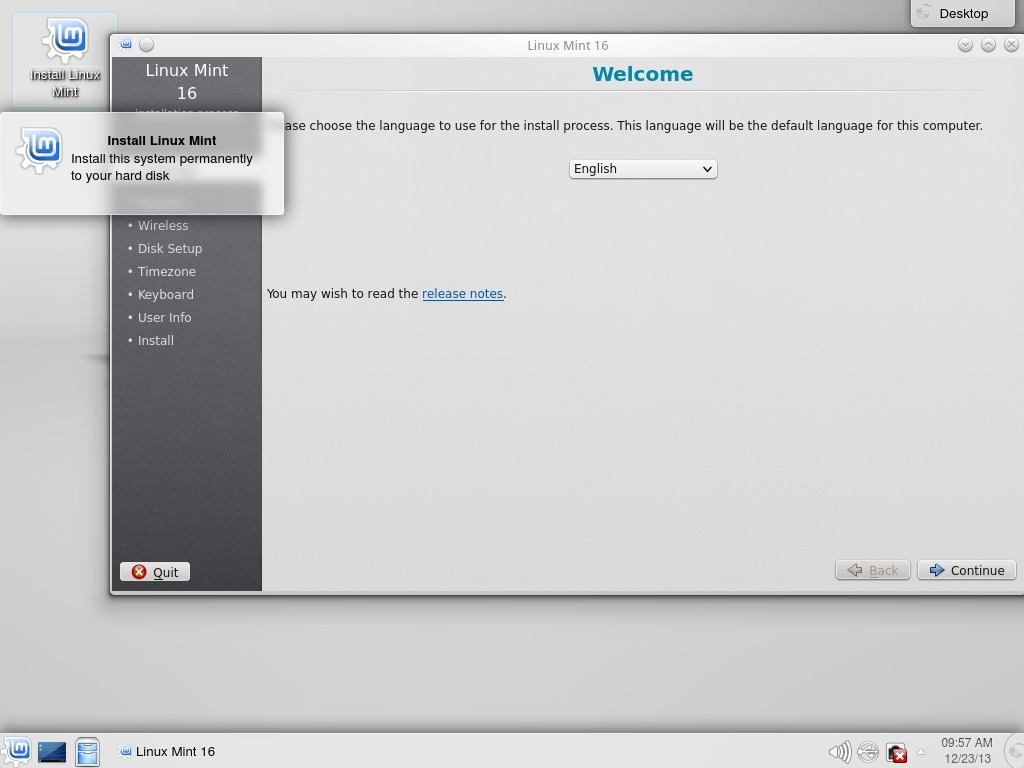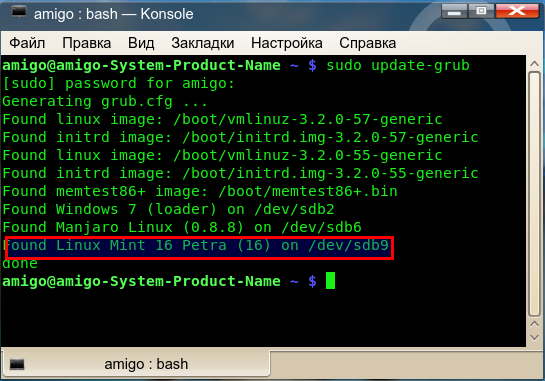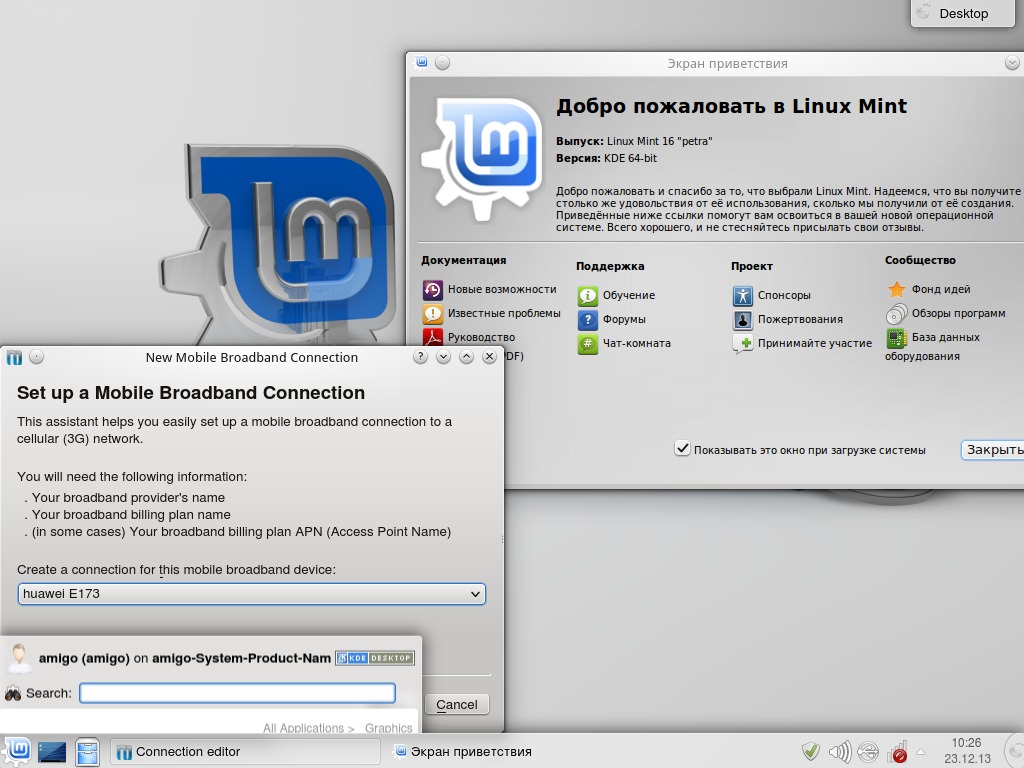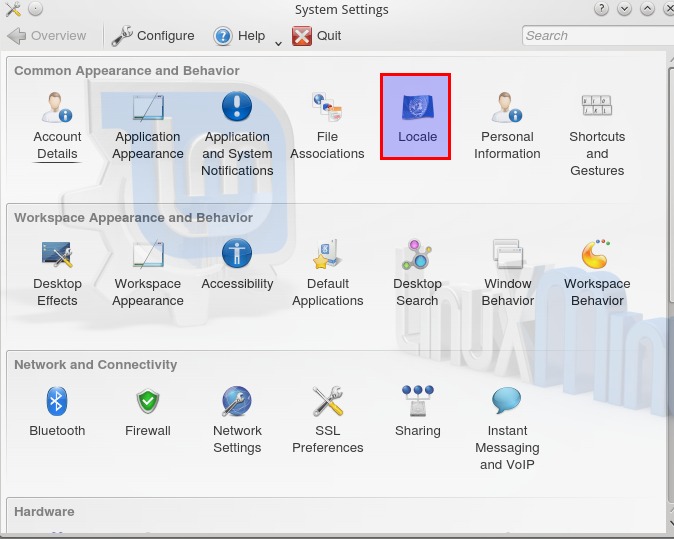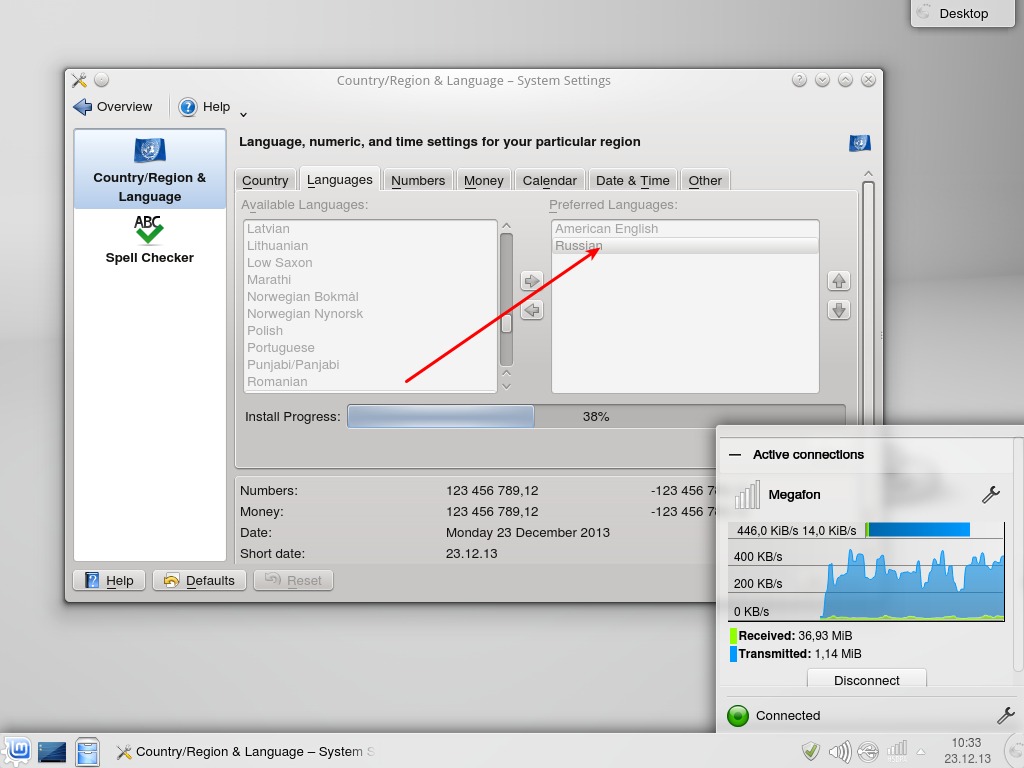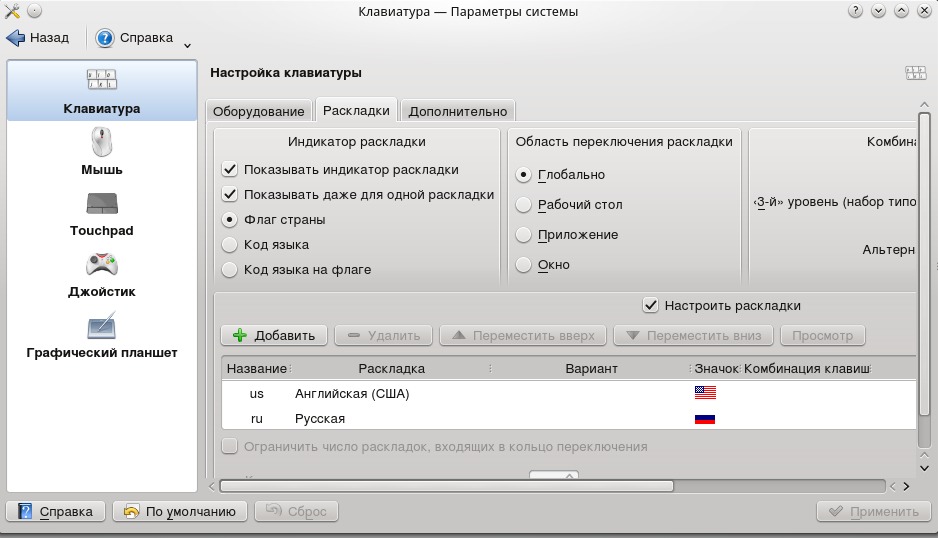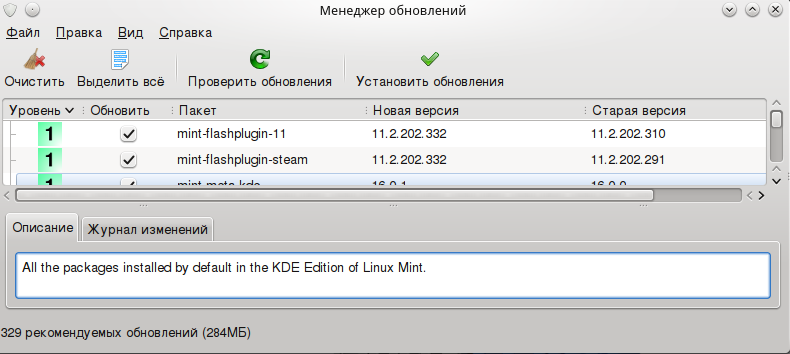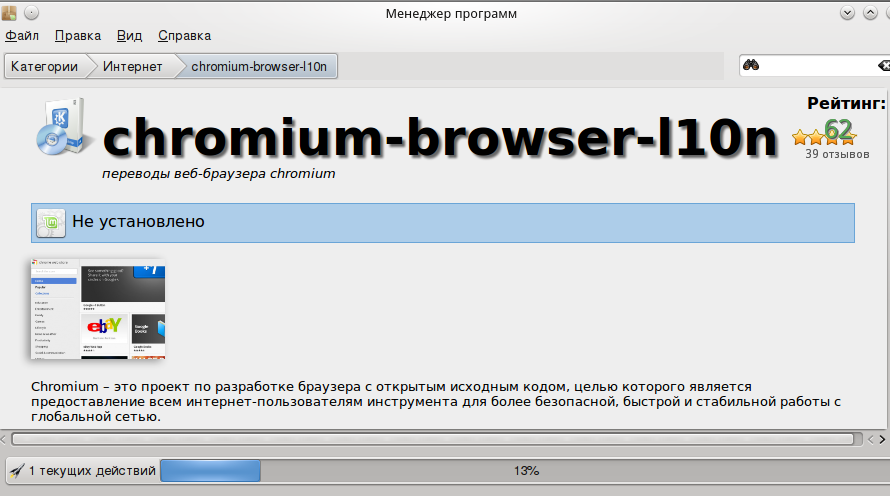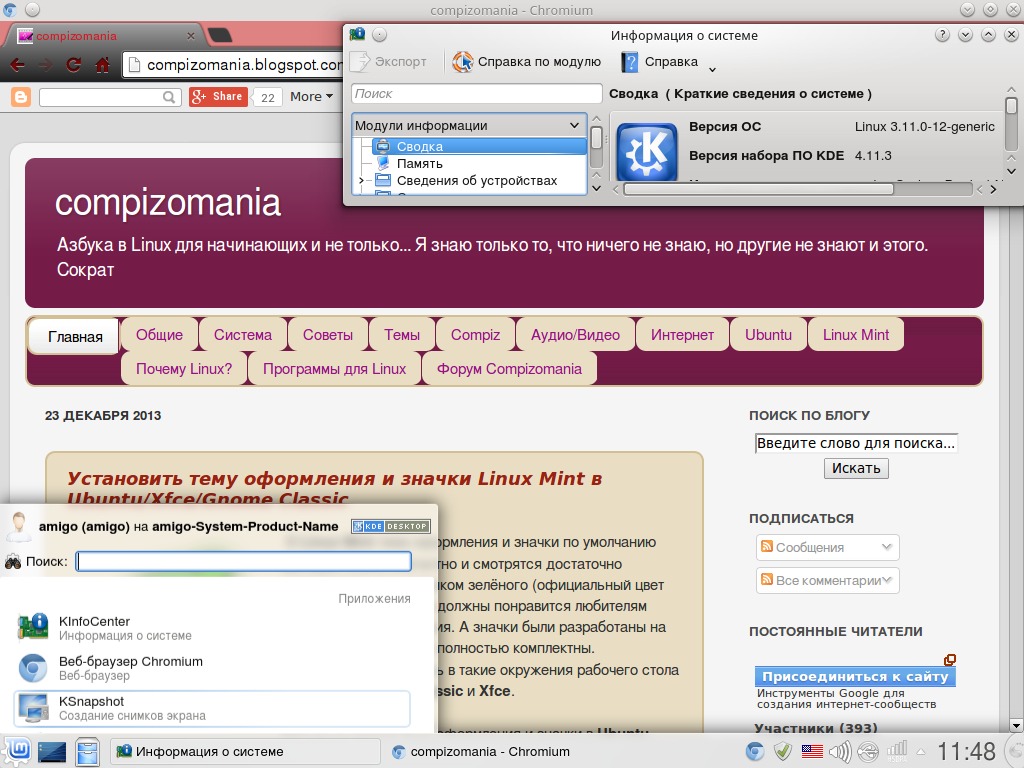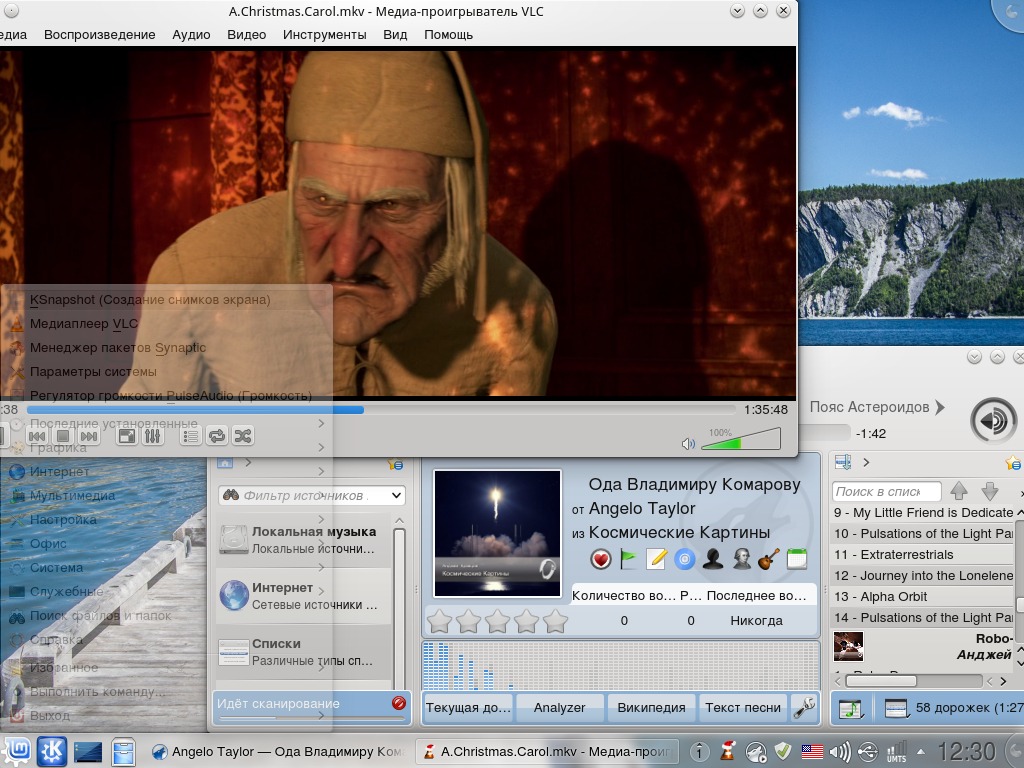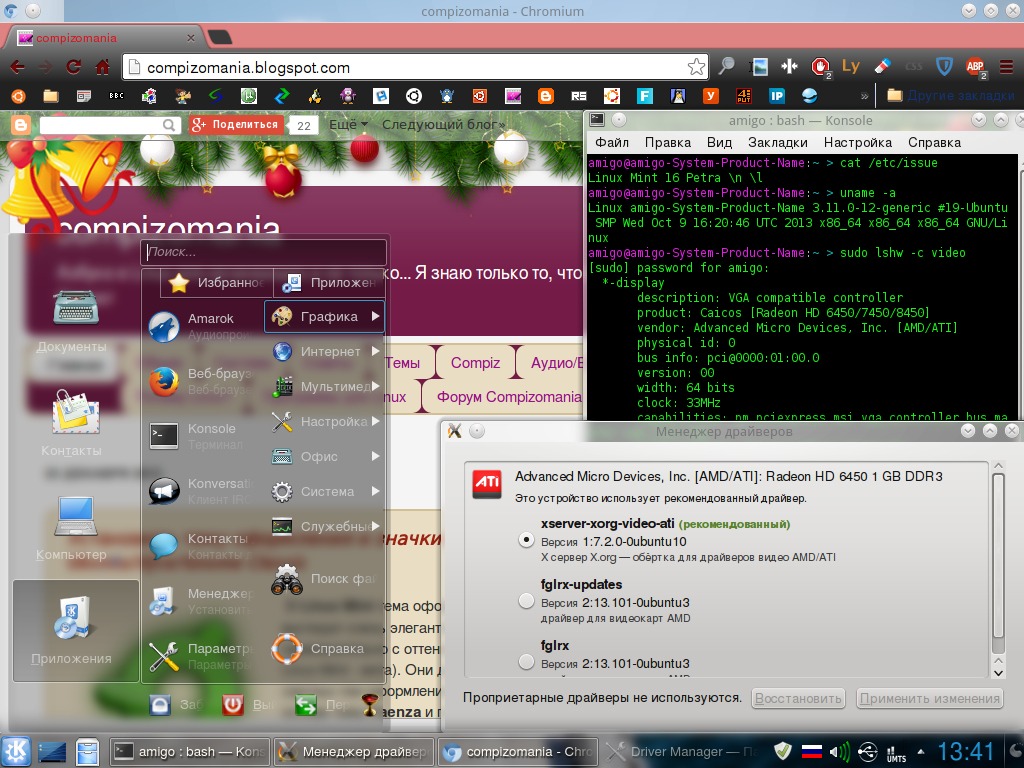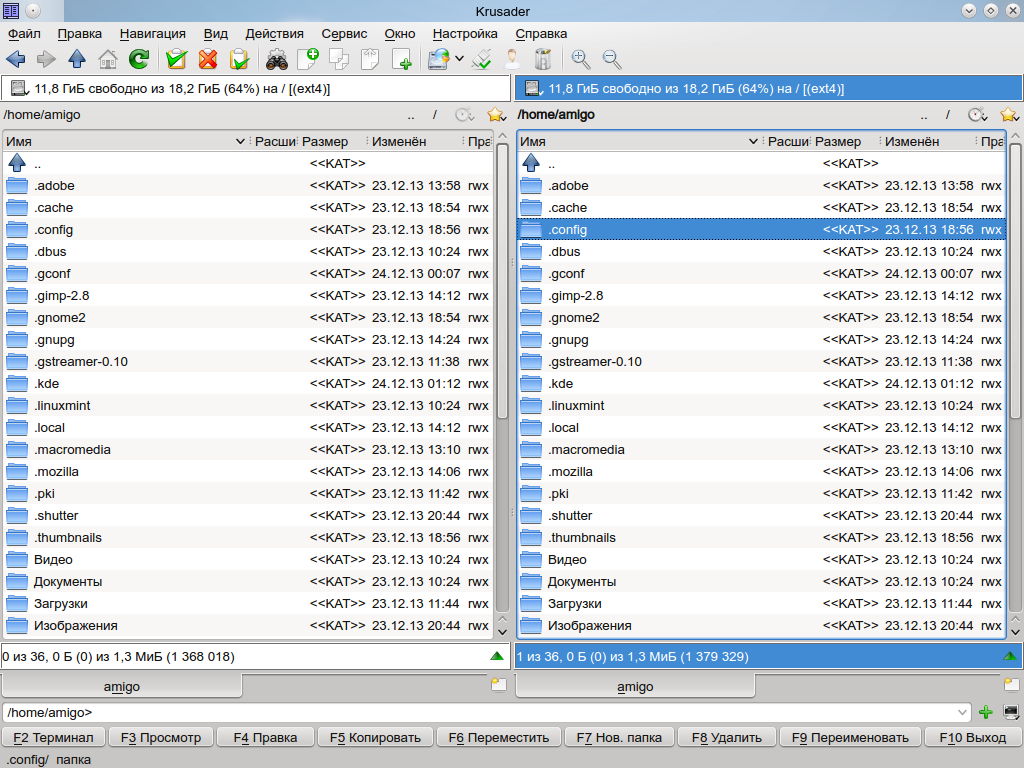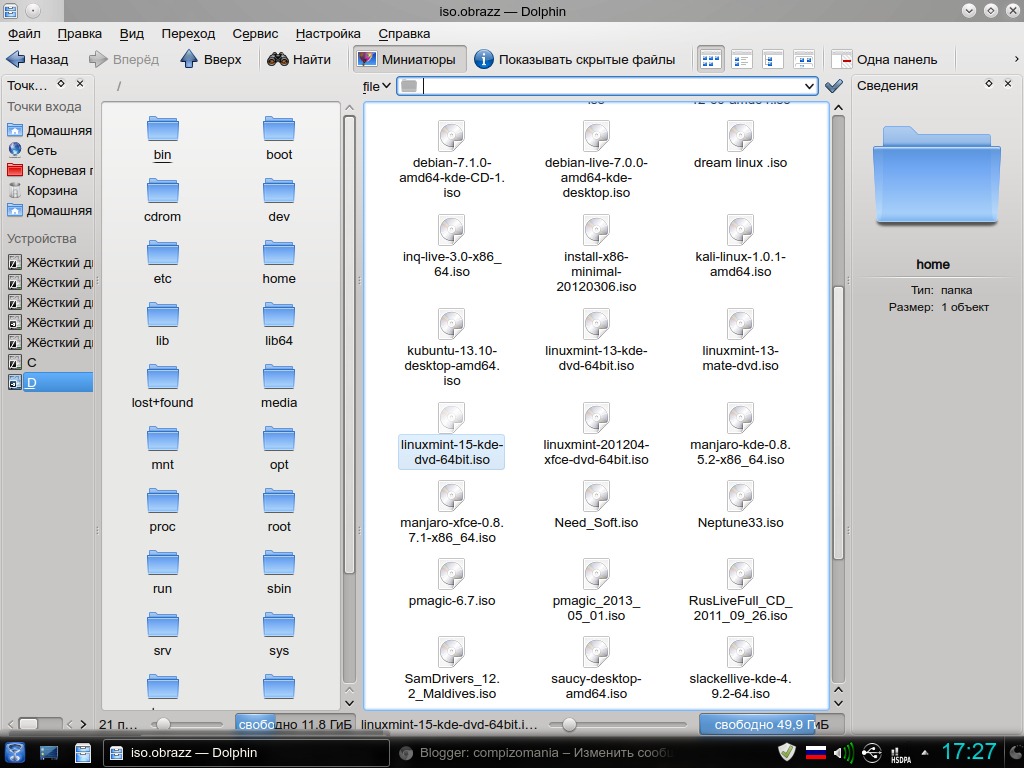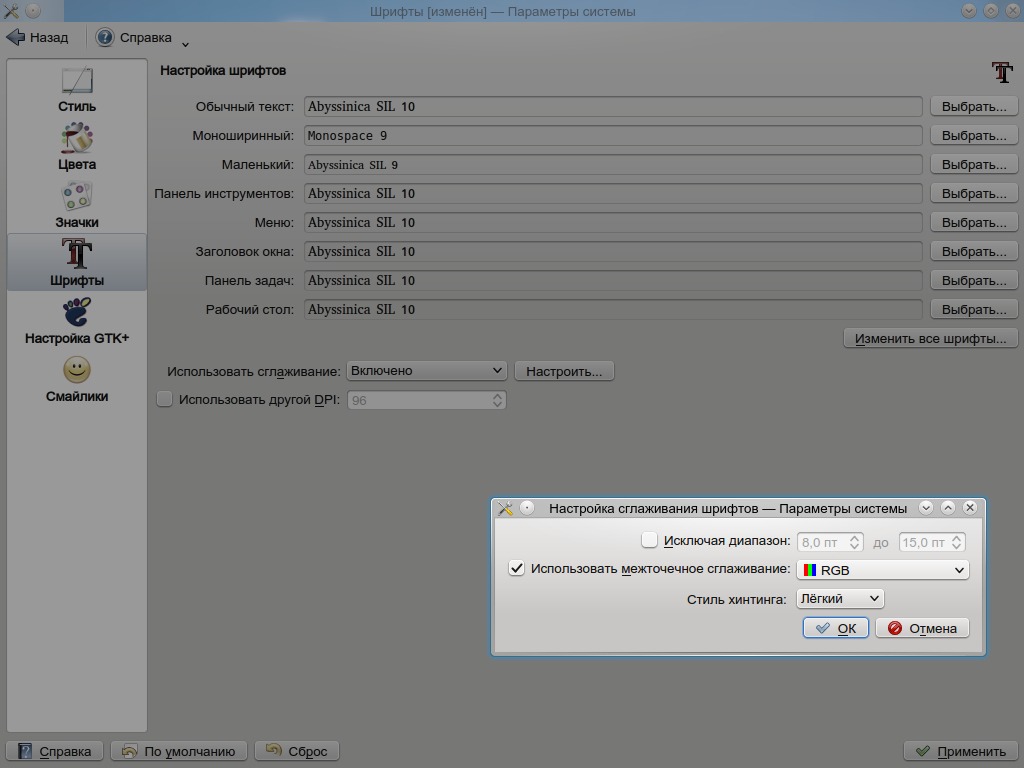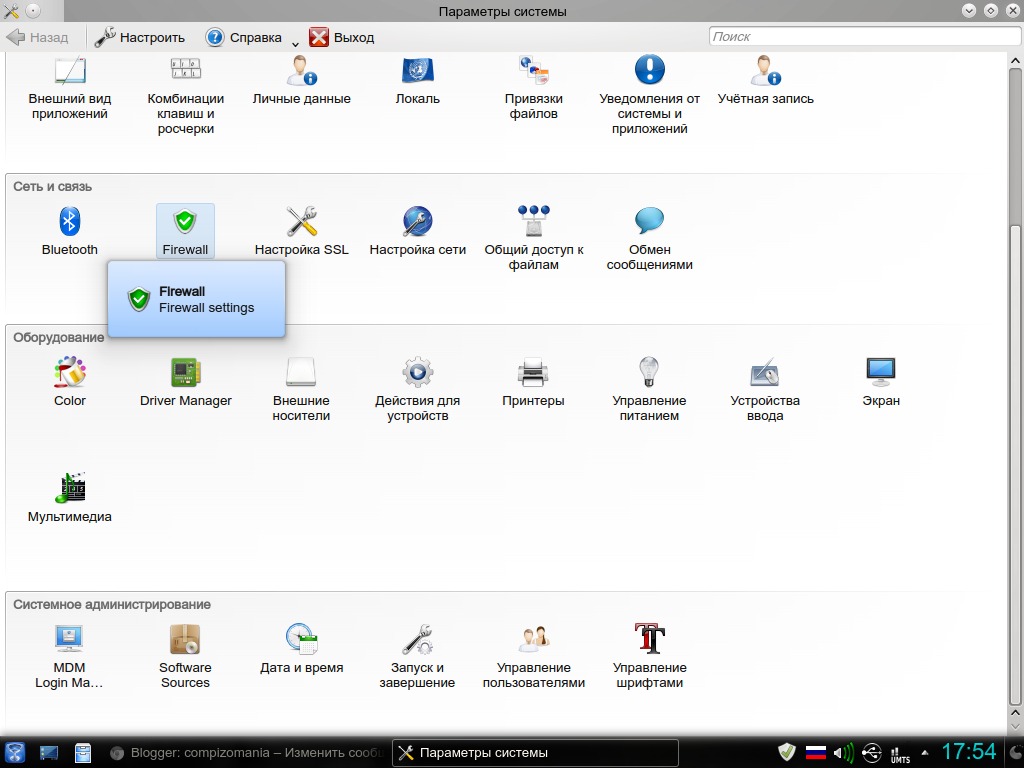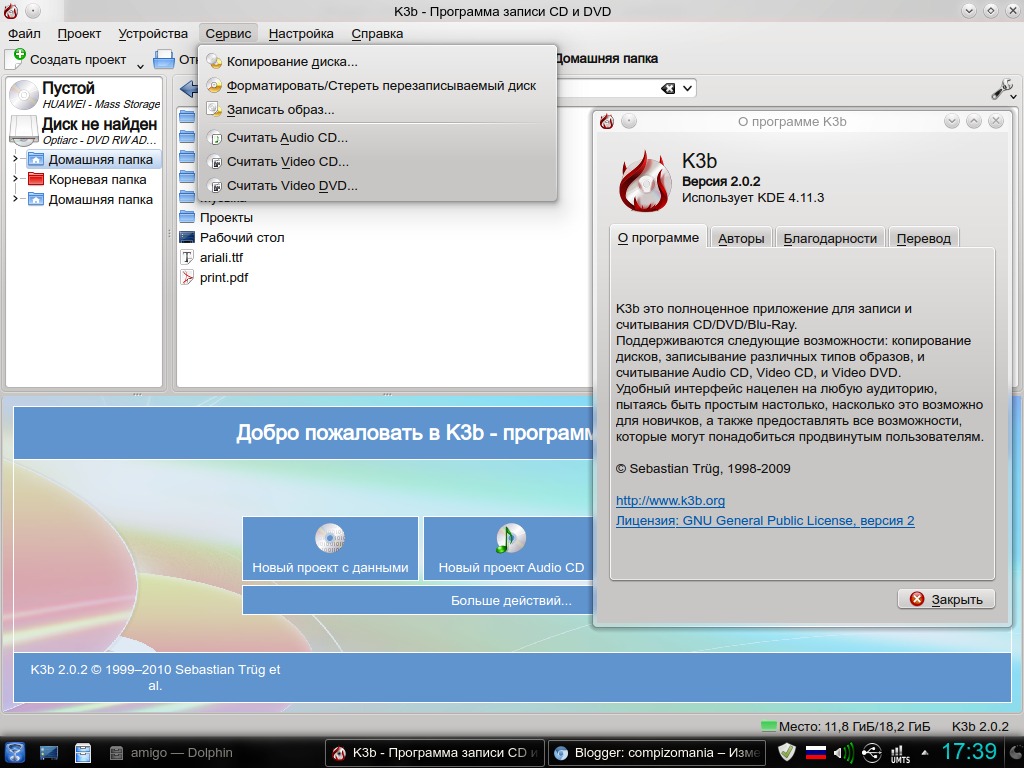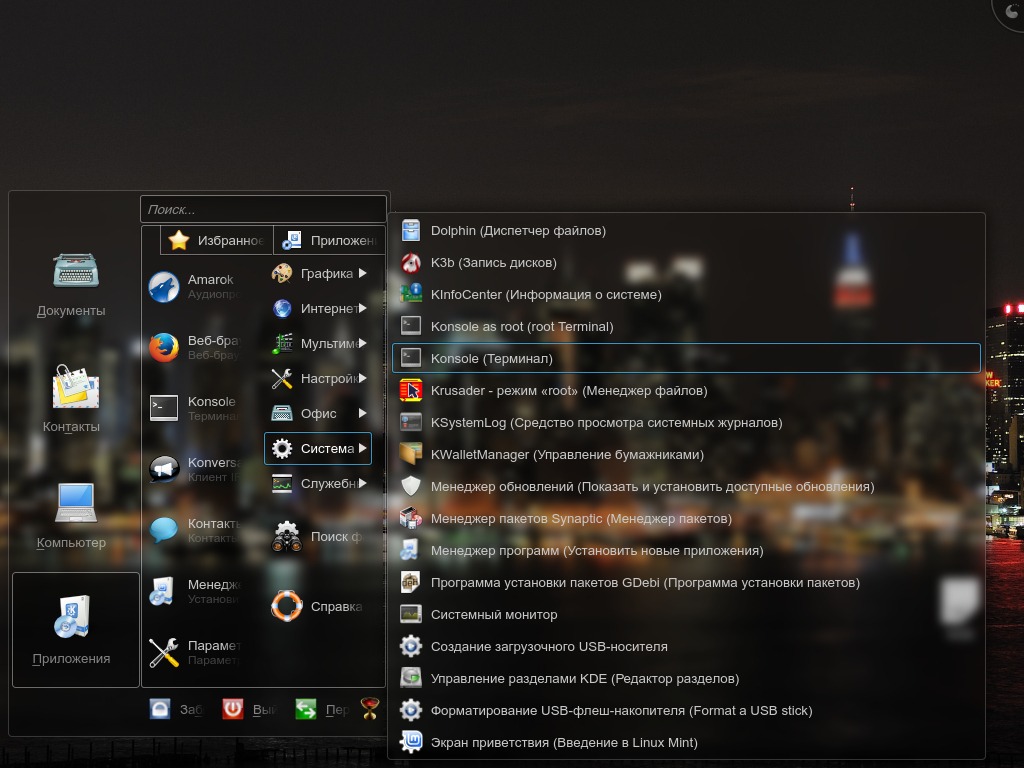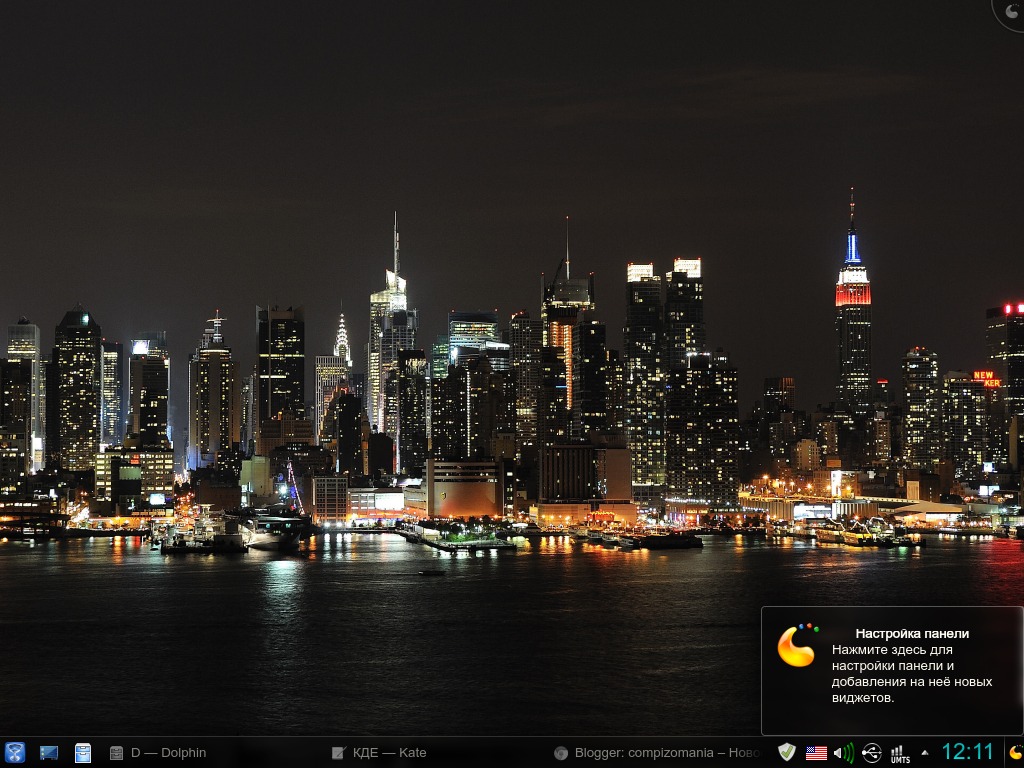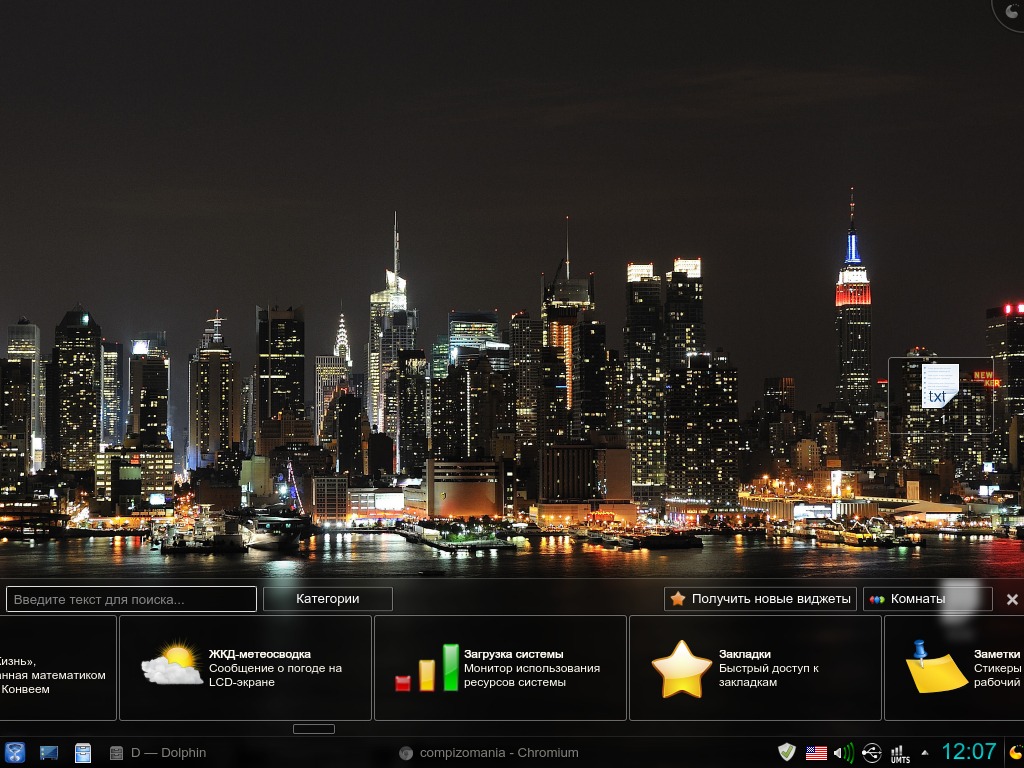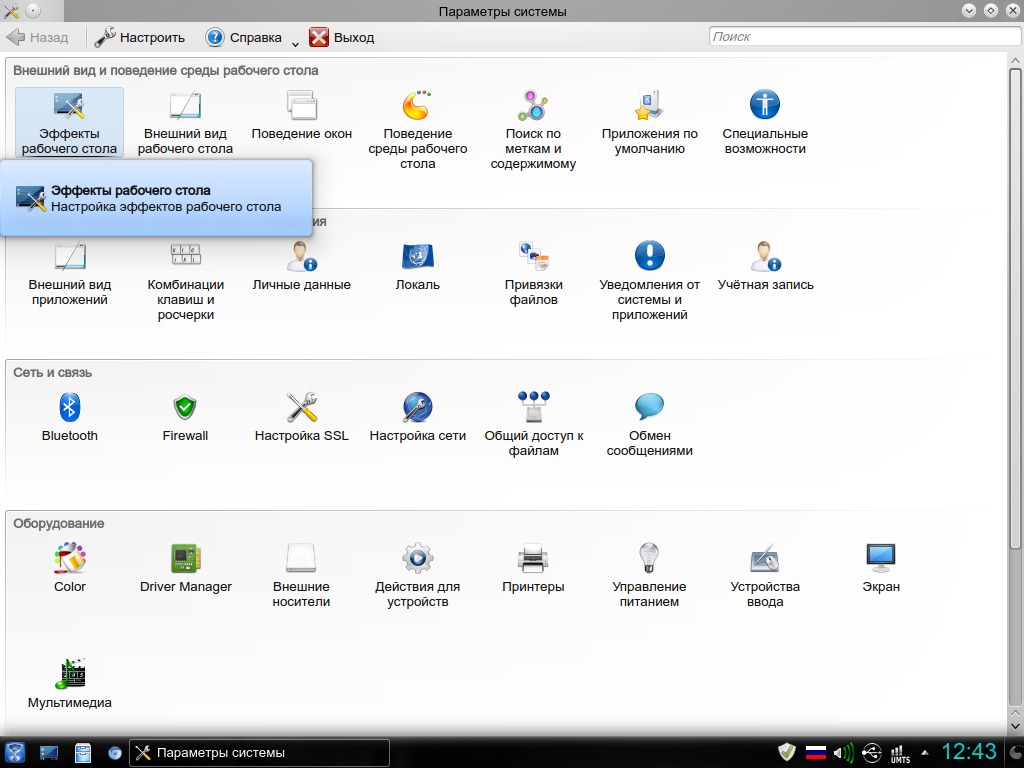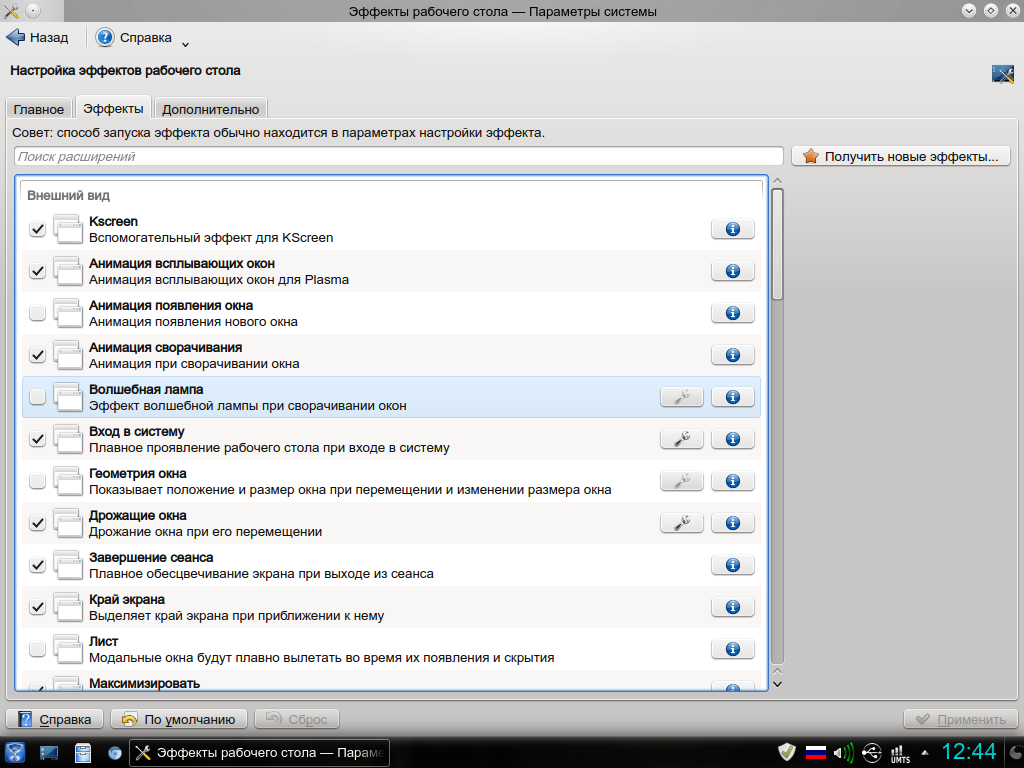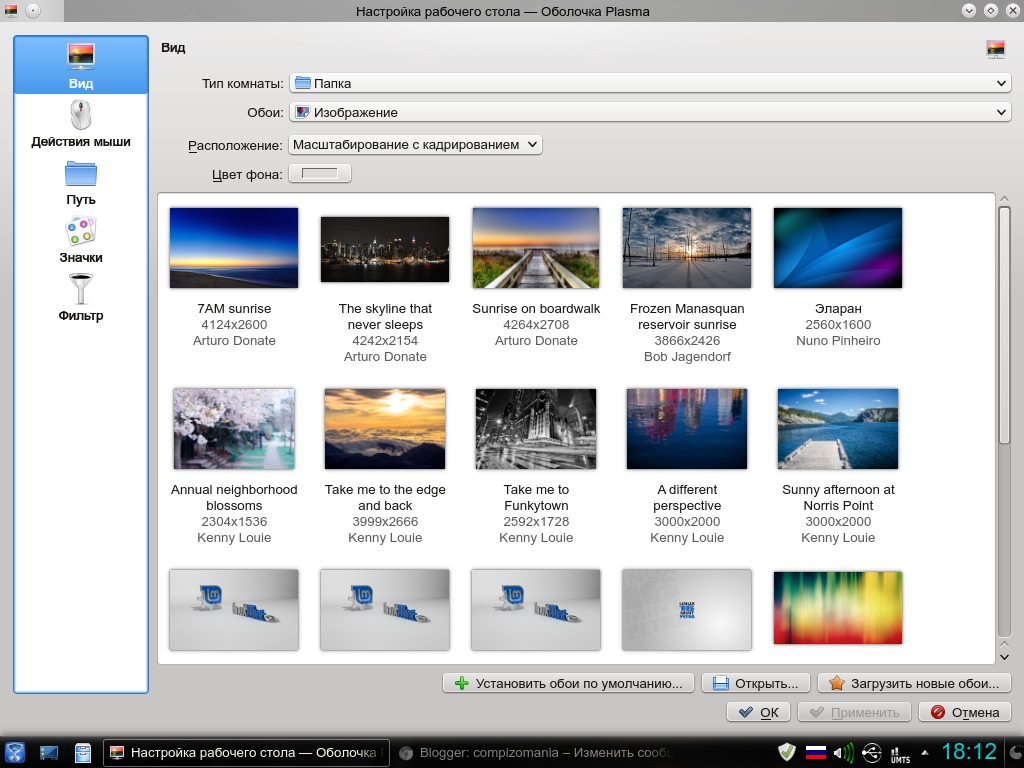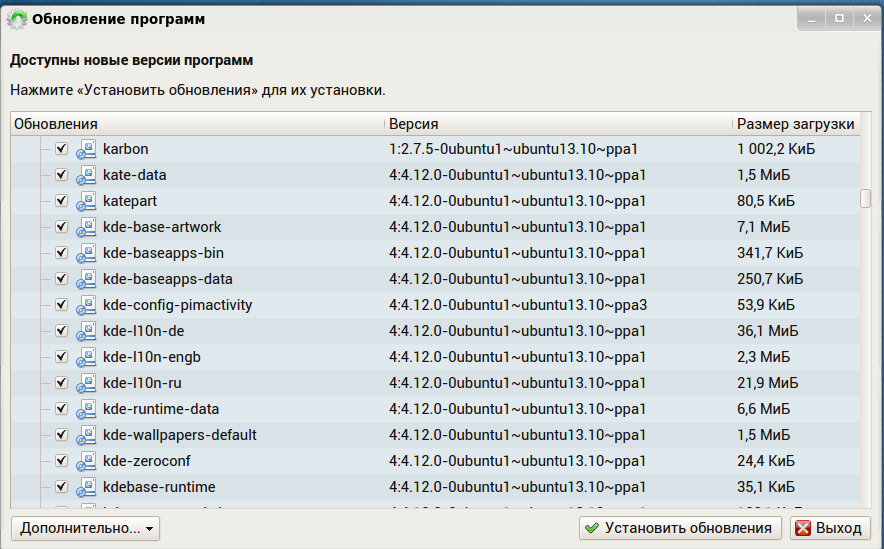Обзор Linux Mint 16 “Petra” KDE
Вторник, 24 декабря 2013, 19:40
Размещено в рубрике Лента новостей и имеет 0 комментариев.
 22 декабря 2013 разработчики Linux Mint выпустили, как уже наверное многие знают, Linux Mint 16 “Petra”KDE, с рабочим столом KDE Plasma Desktop. Интерфейс KDE имеет некоторое сходство с интерфейсом Windows, поэтому для тех, кто совсем недавно ещё работал в ней, увидят много похожего. Это нижняя панель с кнопкой вызова главного меню в левом углу, в правой - часы и область уведомлений или трей. На панель можно добавлять ярлыки для запуска приложений,а на рабочем столе KDE размещать файлы, категории, ссылки (ярлыки), а также различные графические виджеты.
22 декабря 2013 разработчики Linux Mint выпустили, как уже наверное многие знают, Linux Mint 16 “Petra”KDE, с рабочим столом KDE Plasma Desktop. Интерфейс KDE имеет некоторое сходство с интерфейсом Windows, поэтому для тех, кто совсем недавно ещё работал в ней, увидят много похожего. Это нижняя панель с кнопкой вызова главного меню в левом углу, в правой - часы и область уведомлений или трей. На панель можно добавлять ярлыки для запуска приложений,а на рабочем столе KDE размещать файлы, категории, ссылки (ярлыки), а также различные графические виджеты.В KDE можно настраивать прозрачность окон, различные графические эффекты, изменять тему оформления, а также есть даже специальная версия рабочего стола Plasma Netbook, для нетбуков, технологии KDE 4, которая частично работают как в Windows, так и в Mac OS X.
В состав KDE SC входит набор собственных программ, отличных от программ Ubuntu, это Dolphin — обновлённый файловый менеджер, Ark — архиватор, digiKam — программа для управления коллекциями фотографий, Gwenview — просмотрщик изображений, K3b — программа для записи CD/DVD и BluRay дисков, Kopete — мультипротокольный клиент мгновенных сообщений, Krusader — двухпанельный файловый менеджер, KTorrent — bittorrent-клиент, Okular — универсальный просмотрщик файлов различных типов: PDF, DjVu, FB2, CHM, Amarok — музыкальный проигрыватель, KMail — почтовый клиент и некоторые другие. Как вы уже наверное заметили, многие приложения KDE имеют букву K в начале своих названий, которые указывают на то, что разработаны специально для KDE.
Итак, загрузив по ссылке образ Linux Mint 16 "Petra" KDE , записываю его на болванку DVD в программе K3b (флешка оказалась занята на данный момент, поэтому пришлось использовать этот способ):
Место под "Petra" было заранее мною выделено на винчестере, поэтому загружаюсь и приступаю к установке. В начале нужно выбрать язык, на котором будет происходить сама установка,сеть не поднимал-да бы быстрее прошёл процесс-нужную локаль, обновления установлю уже на инсталлированную систему.
Установка стандартная и думается, никаких сложностей у пользователей возникнуть не должно По окончании установки перезагружаемся.
Так как у меня два HDD и загрузчик ставил на второй жёсткий диск, то захожу в основную систему и делаю обновление загрузчика GRUB следующей командой в Konsole:
sudo update-grub
Первый запуск и настройка сети:
Локализация (Язык):
Настраиваем клавиатурную раскладку: Параметры системы-Устройства ввода-Клавиатура-Раскладки. В опции Дополнительно назначаем клавиши для смены раскладки и другие
Пока мы занимались этими настройками, уже пришли обновления системы. Открываем Менеджер обновлений и устанавливаем - Установить обновления:
Я пользуюсь Chromium-браузером, поэтому сразу устанавливаю, добавляю локализацию к нему в Менеджере программ:
Интерфейс KDE критикуется за сложность и наличие большого количества опций для настройки. Есть сомнения и в стабильности. В ранних версиях KDE 4, в некоторых дистрибутивах Plasma Workspace содержала большое количество ошибок, приводивших к «падениям». Производительность тоже была невысокой, но прошло то время и сейчас KDE - это стабильная и очень надёжная среда с умеренным потреблением ресурсов.
Вот снимок холостого хода только что установленной системы на моём компьютере в программе Системный монитор:
Если сравнивать настройку KDE, например, с настройкой Gnome, то в KDE в разы больше опций, которые можно изменить.
Но поехали дальше. Проверяем работу мультимедия:
Как мы видим на снимке, видео и аудио воспроизводится без проблем -из "каропки" (проприетарные драйверы не используются).
Многие не любят по каким-то причинам такие компоненты KDE как: Akonadi и Nepomuk, которые нагружают систему и потребляют ОЗУ, но при желании их можно отключить ~/.config/akonadi/akonadiserverrc [QMYSQL], где значение опции StartServer заменяем на false. Nepomuk отключаем в Параметры системы - Управление службами.
Далее я устанавливаю один из самых лучших файловых менеджеров (практически аналог Total Commander) - Krusader:
Из Викинедии - от англ. crusader — «крестоносец», — двухпанельный файловый менеджер для оболочки KDE.
По умолчанию в Mint 16 KDE установлен файловый менеджер Dolphin -так же достаточно мощный удобный-есть возможность переключения в двухпанельный режим,3 режима просмотра,предварительный просмотр,дополнительные панели-сведения-терминал,открытие директорий во вкладках и др
Место настройки шрифтов. Параметры системы-Управление шрифтами, находим добавляем нужный шрифт:
Настраиваем: Параметры системы-Внешний вид приложений-Шрифты:
Кстати, здесь же настраивается цветовая схема, стили и значки. Как я уже выше писал, настроек в KDE в десятки раз больше ,чем например в Гноме или производных от него.
Примечание. Вернуться к начальному состоянию Рабочего стола можно, удалив каталог ~/.kde. После перезагрузки системы всё вернётся к настройкам по умолчанию.
В Mint 16 KDE есть предустановленный Fierwall, который по умолчанию выключен:
K3b - программа для записи дисков:
Некоторые программы, которые идут в составе "Petra", кроме установленного мной Krusader:
Настройка нижней панели. Кликаем по значку в правом углу и изменяем высоту, ширину, перемещаем панель влево/вправо/вверх, добавляем дополнительную панель, дополнительные виджеты и т.п.
Настроить эффекты рабочего стола или отключить можно здесь: Параметры системы - Эффекты рабочего стола:
Система получилась достаточно быстрой, удобной, симпатичной. Каждый пользователь может настроить её под свои личные нужды и удобной работы, добавив необходимые приложения, виджеты на рабочий стол, установить темы, обои и пр. Поэтому давать какие то рекомендации в этом направлении, наверное будет излишне. ПКМ по рабочему столу на мониторе: Настроить виджет - Папка.
Для тех,кто не желает сам устанавливать и настраивать Netrunner 13.12 RC2, сборка на базе Kubuntu-13.10 (скоро выйдет финальная версия), хочу немного пояснить: устанавливал, смотрел, пробовал, под Wine даже запустился Rome-2 Total War. Спонсором проекта является компания, которая поддерживает Kubuntu и Linux Mint KDE. Сам проект Netrunner достаточно молодой, которому начало было положено в конце 2012 .
Вот пара моих скринов с этой системой:
Ссылка на загрузку:
http://www.netrunner-os.com/netrunner-13-12-rc Доступны 32-bit и 64-bit .
Вот такой краткий обзор по Linux Mint 16 “Petra”KDE.
Всех с наступающими праздниками! И приятной работы в новом окружении.
P.S. Если у вас появятся вопросы, задавайте в комментариях, с удовольствием отвечу.
Ссылка на источник
24-12-2013.
Комментирование и пинг закрыты.